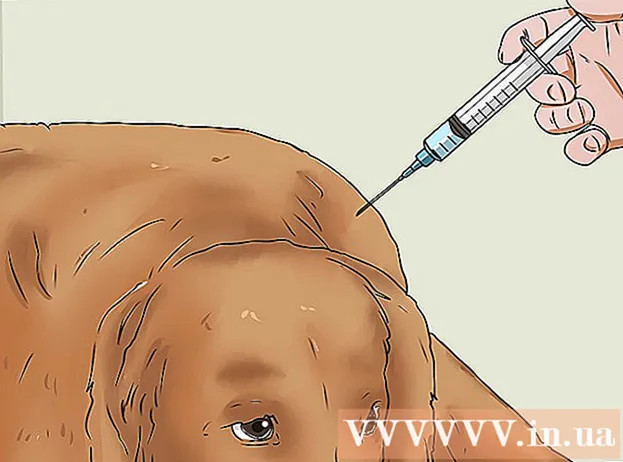作者:
Louise Ward
创建日期:
4 二月 2021
更新日期:
2 七月 2024

内容
本文将指导您如何将联系人从旧版iPhone转移到新设备。
脚步
方法1之3:使用iCloud
使用通常在主屏幕上可见的灰色齿轮图标(⚙️)打开旧的iPhone的“设置”应用。
- 两部iPhone必须连接到Wi-Fi网络。要连接,请触摸 无线上网 在“设置”菜单顶部附近,按滑块 无线上网 位置设置为“打开”(绿色),然后从“选择网络...”正下方的列表中选择一个网络。
- 出现提示时输入密码。

点击Apple ID。 这是菜单顶部的部分,其中包含您的姓名和照片(如果有添加)。- 如果未登录,请触摸 登录(您的设备) (登录到(您的设备)),输入您的Apple ID和密码,然后选择 登入 (登录)。
- 如果您使用的是旧版iOS,则无需执行此步骤。

触摸 icloud 在菜单的第二部分。
将“联系人”滑块推到“打开”位置。 滑块在“使用ICLOUD的应用程序”(使用iCloud的应用程序)上方,并且将变为绿色。

向下滚动并触摸 iCloud备份 (ICloud备份)位于“使用ICLOUD的应用程序”部分附近。- 如果滑块尚未绿色,则将“ iCloud Backup”推到“打开”位置。
触摸 立即备份 (立即备份)。 这会将旧iPhone的联系人备份到iCloud。
使用灰色齿轮图标(⚙️)打开新的iPhone的“设置”应用,通常会显示在主屏幕上。
点击Apple ID。 这是菜单顶部的部分,其中包含您的姓名和照片(如果有添加)。
- 如果未登录,请触摸 登录(您的设备) (登录到(您的设备)),输入您的Apple ID和密码,然后选择 登入 (登录)。
- 如果您使用的是旧版iOS,则无需执行此步骤。
触摸 icloud 在菜单的第二部分。
将“联系人”滑块推到“使用ICLOUD的应用程序”部分顶部附近的“打开”位置。
按下主屏幕按钮。 这是iPhone正面的圆形按钮,位于屏幕下方。
打开联系人。 这是一个灰色应用,右侧边缘带有灰色人形轮廓和彩色标签。
向下滑动屏幕下方,然后按住。 从屏幕中央缓慢向下滑动并按住,直到在名称列表上方看到旋转的“刷新”图标,然后移开您的手。现在,旧iPhone的联系人已显示在新iPhone上。广告
方法2之3:使用iTunes备份
在计算机上打开iTunes。 您可以使用iTunes或iCloud将联系人从旧iPhone转移到新iPhone。您应该使用iTunes,因为此过程比使用iCloud备份传输数据更快。
使用USB将旧iPhone连接到计算机。 您将在iTunes窗口上方的按钮行中看到显示的信息。
在iTunes中选择您的iPhone。 这将打开“摘要”页面。
选择“此计算机”,然后单击 “立即备份” (立即备份)。 这将创建旧iPhone的备份并将其保存到计算机。备份创建将需要几分钟才能完成。
在新iPhone上开始设置过程。 备份完成后,您可以开始设置新iPhone。打开手机,然后按照设置助手的说明设置新设备。请记住使用旧iPhone上使用的Apple ID登录。
当询问是否要还原备份时,选择“从iTunes备份”。 系统将要求您将新iPhone连接到计算机,以从iTunes下载备份。
等待备份加载。 这将需要几分钟的时间,因为数据已从计算机复制到新的iPhone。备份还原完成后,新iPhone将具有旧设备中的所有联系人。广告
方法3之3:与他人分享联络人
在iPhone上打开“联系人”应用。 您也可以打开“电话”应用程序,然后选择“联系人”标签。
点击您要发送给某人的联系人。 您可以将联系人信息发送给列表中的任何联系人。
触摸 分享联络人 (共享联系人)以打开“共享”菜单。
选择您要共享的应用程序。 这将打开包含联系人文件的应用程序。您可以使用“邮件”,“邮件”和其他邮件应用程序发送联系信息。
输入您想与之共享联系人信息的人的名字。 您的联系信息将以VCF格式发送给您的收件人。如果收件人打开了iPhone上的消息,则点击VCF文件会将联系人信息上传到其联系人。广告